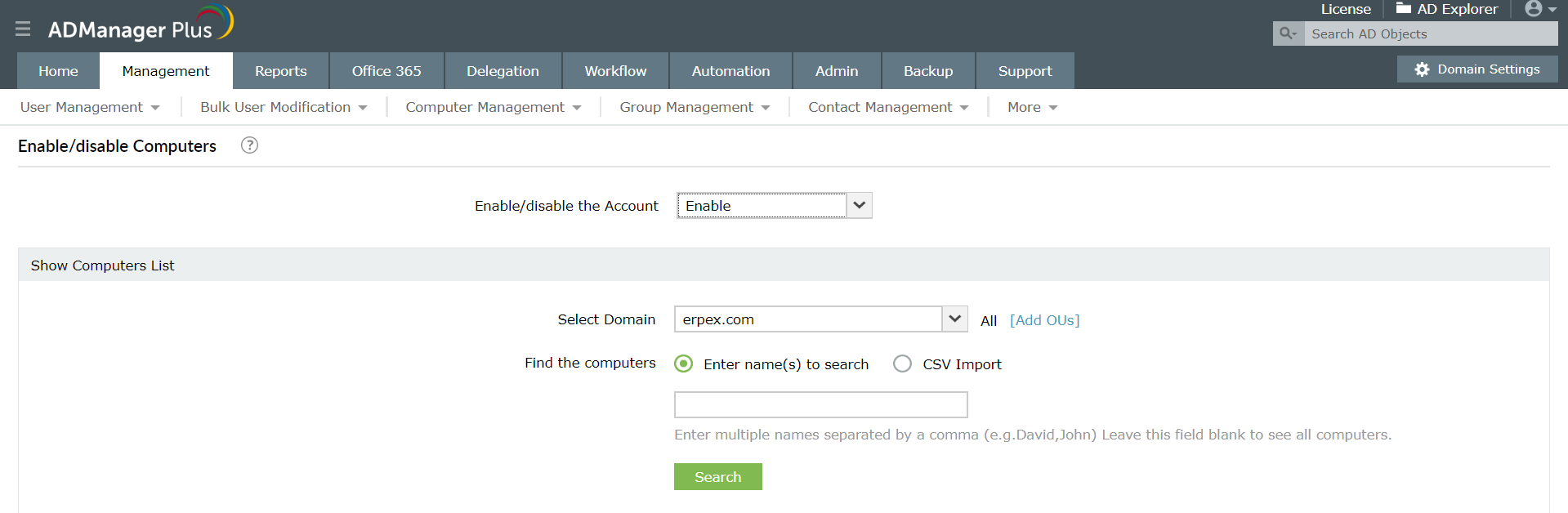Cómo deshabilitar una cuenta de equipo de Active Directory mediante PowerShell
En este artículo se compara el procedimiento de deshabilitación de la cuenta de equipo de Active Directory mediante PowerShell y ADManager Plus, la herramienta de administración y generación de informes de Active Directory, Office 365 y Exchange. También demuestra cómo ADManager Plus lo hace fácilmente con solo clics de ratón en comparación con los complejos scripts de PowerShell.
Windows PowerShell
Pasos para deshabilitar una cuenta de equipo de AD mediante PowerShell.
- Asegúrese de que tiene los permisos necesarios para realizar esta acción y también para ejecutar scripts de PowerShell.
- Obtenga el valor de los atributos necesarios, como sAMAccountName, nombre distintivo (DN), SID o GUID, para identificar de forma única la cuenta requerida.
- Cree el script mediante el cmdlet Disable-ADAccount o Set-ADComputer y ejecútelo en la ventana de PowerShell.
Un script de PowerShell de ejemplo para obtener la lista de GPO
(O bien)
set-ADComputer -identity "JohnS-1001' -enabled $false
Este script desactivará el computador 'JohnS-1001'.
ADManager Plus
ADManager Plus ofrece funciones especificas para cada tipo de objeto AD. Para cada tipo de objeto, ofrece una opción de habilitar / deshabilitar. Por ejemplo, para deshabilitar una cuenta de usuario:
- Seleccione la función Enable/Disable equipos, ubicada en User Management.
- Seleccione la opción Disable, el dominio deseado y los nombres de las cuentas de equipo que se deshabilitarán; incluso puede importar la lista de usuarios de un archivo CSV y hacer clic en Apply.
Captura de pantalla
Limitaciones del uso de PowerShell para deshabilitar una cuenta de equipo de AD
- No podrá deshabilitar las cuentas de AD mediante PowerShell si no tiene permisos suficientes en AD. Con ADManager Plus, los privilegios de los usuarios en AD nativo o Exchange no tienen que ser elevados para habilitar las cuentas de AD.
- Si desea deshabilitar equipos de AD de forma masiva o usar un archivo CSV para habilitar varias cuentas de AD mediante PowerShell, se debe modificar el script. Sin embargo, con ADManager Plus, como el La opción de importar CSV está incorporada, puede usar la función Desactivar equipos para deshabilitar solo una cuenta o varias cuentas a la vez.
- Debe saber cómo ejecutar los scripts desde la ventana de PowerShell. ADManager Plus está puramente basado en GUI, lo que le permite realizar todas las acciones de administración e informes con solo clics del mouse desde su consola basada en la web.
- Un error menor, como un guión mal colocado, un error tipográfico en los nombres LDAP dará lugar a errores. Como todas las acciones en ADManager Plus están impulsadas por GUI, no es necesario escribir scripts, lo que elimina las posibilidades de errores.
Administre la configuración de la computadora de Active Directory de forma masiva con la función de administración masiva de ADManager Plus.
Obtenga una prueba gratuita de 30 días.Guías de procedimientos PowerShell relacionadas:
-
Para la administración de usuarios de AD
-
Para la administración de GPO
-
Para la administración de contraseñas
-
Para la administración de grupos de AD
-
Para la administración de acceso a archivos
-
Para la administración de equipos de AD
-
Para la administración de Exchange